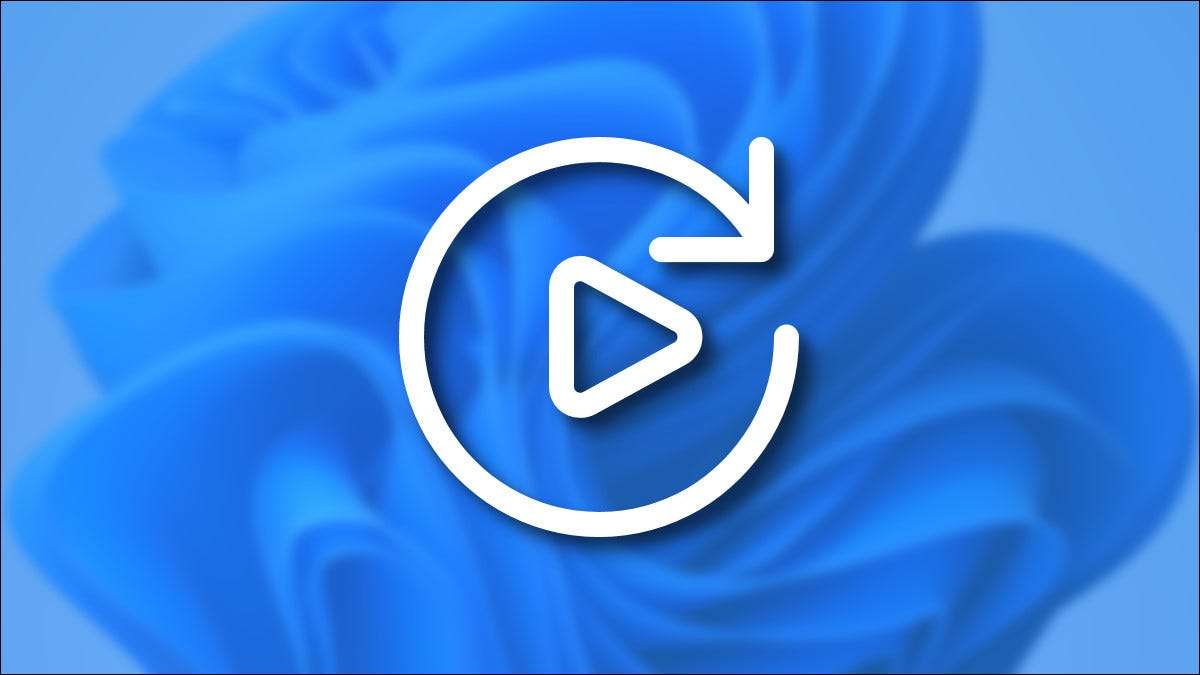
Når du setter inn en flyttbar stasjon eller minnekort i en Windows 11-PC, Auto spill Vil spørre deg hvordan du vil at Windows skal åpne stasjonen eller spille av media. Slik deaktiverer du eller endrer hvordan AutoPlay fungerer.
Først åpne Windows-innstillinger ved å trykke Windws + I på tastaturet. Eller du kan høyreklikke på startknappen og velge alternativet "Innstillinger" i listen som vises.

Når innstillingene åpnes, klikker du på "Bluetooth & amp; Enheter "i sidefeltet, velg deretter" Autoplay ".

I Autoplay-innstillinger kan du konfigurere hvordan AutoPlay fungerer eller deaktiver det helt. Hvis du vil slå av Autoplay, vri bryteren under "Bruk autoplay for alle medier og enheter" til "Av".

Hvis du ikke har noe imot å bruke AutoPlay, men vil endre hvordan den håndterer flyttbare stasjoner og minnekort, finner du "Velg autoplay standard" -delen, som inneholder to rullegardinmenyer.
Hvis du klikker på menyen under "flyttbar stasjon", vil du se følgende alternativer (og muligens andre, avhengig av hvilke programmer du har installert.
- Konfigurer oppbevaringsinnstillinger (innstillinger): Dette tar deg til lagringsinnstillinger i Windows Settings-appen.
- Ikke gjør noe: Dette betyr at ingenting autoplay-relaterte vil skje når du kobler stasjonen, men du kan fortsatt finne den under Filutforsker som vanlig.
- Åpne mappe for å vise filer (File Explorer): Dette åpner automatisk den flyttbare stasjonen du nettopp har koblet til i et filutforsker-vindu.
- Spør meg hver gang: Dette vil dukke opp en meny som spør deg hvordan du vil håndtere den nylig tilkoblede stasjonen.
Velg alternativet som passer deg best.
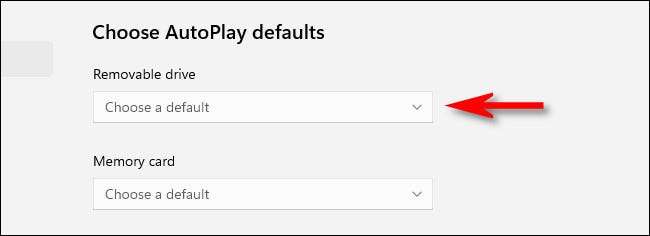
Litt under det, vil du se "minnekort" drop-drop-menyen. Hvis du klikker på det, ser du disse alternativene (og muligens andre, avhengig av hvilke programmer som er installert):
- Importer bilder og videoer (bilder): Dette vil automatisk kopiere og importere bilder og videoer som er lagret på minnekortet i Windows 11 Photos App-biblioteket.
- Importer bilder og videoer (Oneedrive): Dette vil kopiere minnekortets bilder og videoer på din OneDrive. Cloud lagringsplass.
- Spill (Windows Media Player): Dette vil automatisk spille av mediefiler Windows finner på minnekortet i Windows Media Player-appen.
- Ikke gjør noe: Autoplay vil ikke aktivere når du setter inn et minnekort.
- Åpne mappe for å vise filer (File Explorer): Dette vil vise filene som er lagret på minnekortet i et filutforsker-vindu.
- Spør meg hver gang: Dette vil spørre deg om hvordan du vil håndtere minnekortet hver gang du setter inn en.
Velg alternativet som samsvarer med din personlige preferanse.
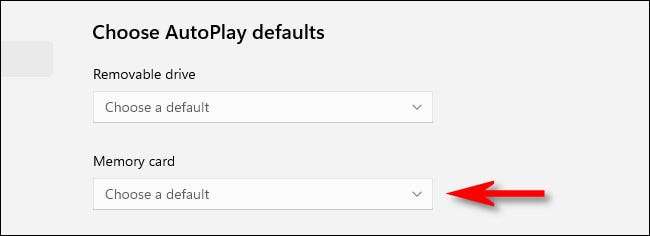
Når du er ferdig, lukk innstillinger, og neste gang du setter inn et minnekort eller kobler til en flyttbar stasjon, vil AutoPlay svare på hvordan du har konfigurert den. Hvis du noen gang trenger å aktivere Autoplay eller Tweak innstillingene, må du bare åpne innstillinger og navigere til Bluetooth-enheter og GT; Autoplay igjen. Lykke til!
I SLEKT: Slik kontrollerer du hvor mye onedrive-lagring du har igjen







